

Đóng góp bởi: Admin / Ngày 28-01-2023
Chắc hẳn các bạn điều biết, vân tay của mỗi người là duy nhất và khó có thể giả mạo nó. Vì thế, tính năm bảo mật vân tay được xem là một trong những cách bảo mật an toàn bậc nhất so với việc bạn dùng password thông dụng. Hiện nay, nhiều mẫu latop đời mới đã đươc nhà sản xuất tích hợp tính năng này, nhất là các dòng laptop dành cho doanh nhân. Vậy bạn đã biết cách cài cài đặt bảo mật vân tay (touchpad) chưa? Hãy cùng Thành Nhân tìm hiểu nhé!!!
Cách cài đặt Touchpad cho laptop chạy hệ điều hành Windows 10
Bước 1: Vào phần Cài đặt đăng nhập
Tại phần tìm kiếm Cortana -> Nhập sign-in options và chọn vào nó để có thể tùy chọn đăng nhập
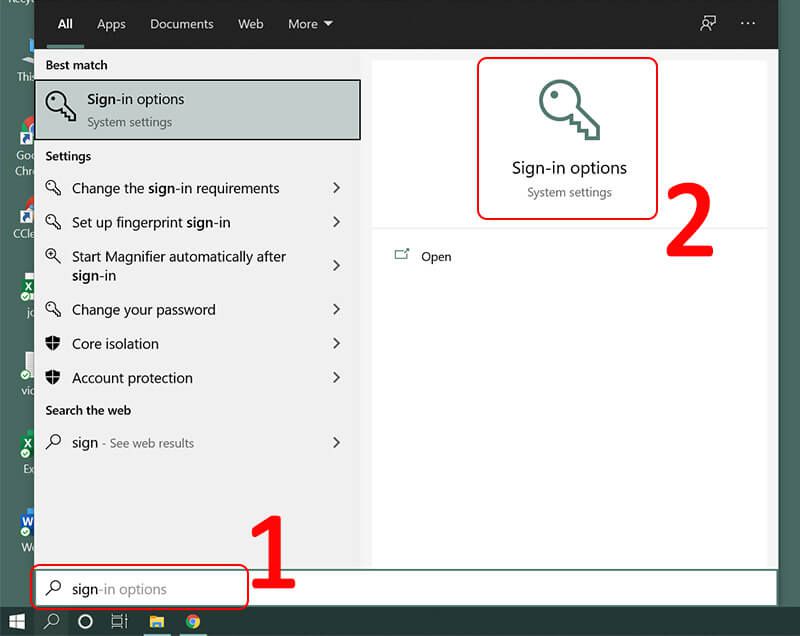
Bước 2: Tiến hành cài đặt vân tay mới
Ở mục Windows Hello Fingerprint, bạn chọn Set up để bắt đầu quá trình cài đặt vân tay mới cho laptop của bạn.
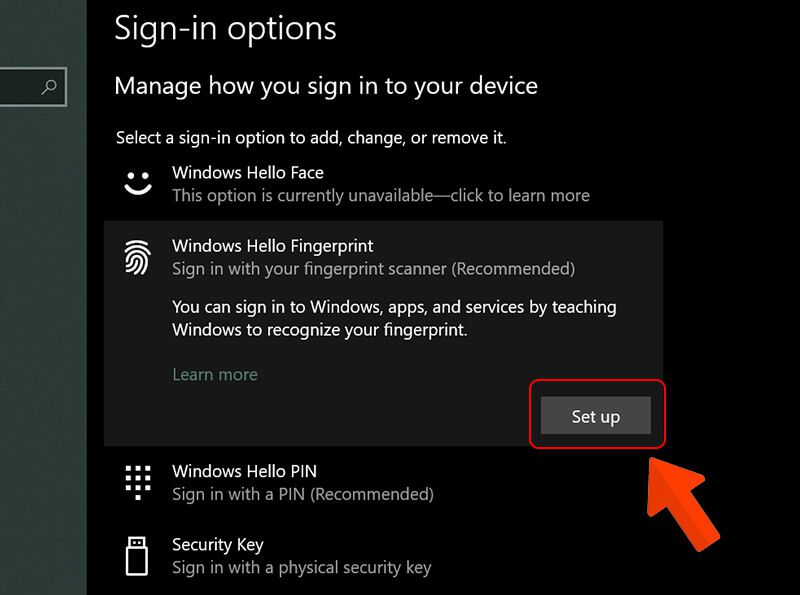
Chọn vào Get started để bắt đầu.
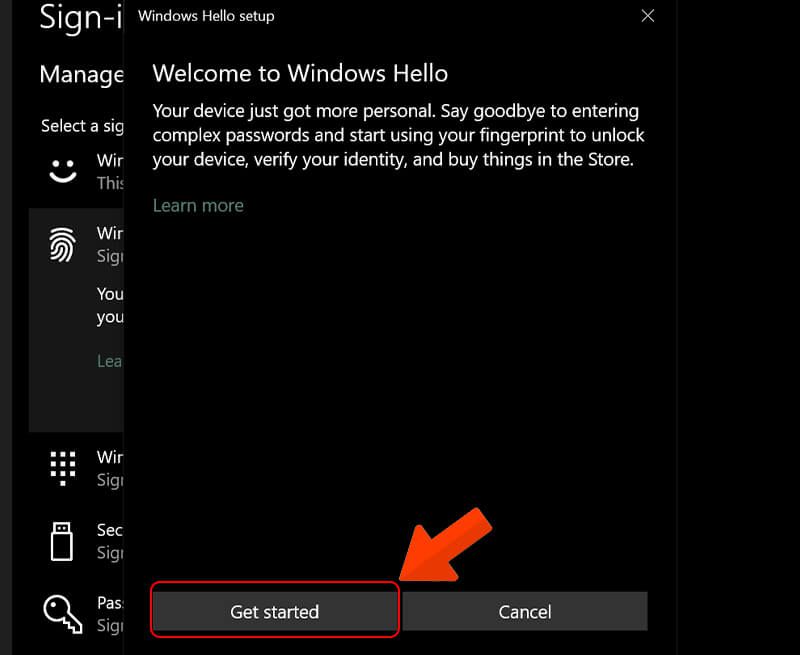
Tại bước này, trước khi bắt đầu những bước thiết lập bảo mật đăng nhập bằng vân tay cho laptop, hệ điều hành Windows 10 bắt buộc bạn phải cài đặt một mã pin cho Windows 10. Điều này là cần thiết để đề phòng khi bạn quên mật khẩu hoặc máy tính không nhận diện đúng vân tay thì bạn vẫn có thể mở khóa sử dụng bình thường.
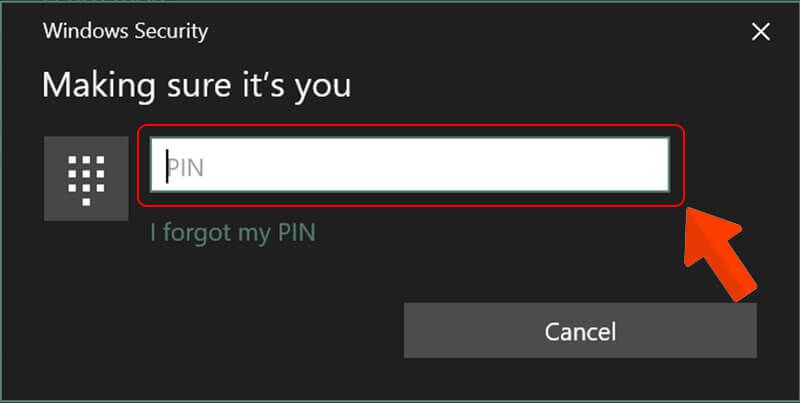
Bước 3: Tiến hành lấy dấu vân tay
Tương tự như cách bạn nhập dấu vân tay trên smartphone hay khi làm CCCD, bạn chỉ cần lăn ngón tay trên phần cảm biến vân tay của laptop (Touchpad) để ghi nhận vân tay vào hệ thống bảo mật của laptop. Bạn hãy lăn lần lượt toàn bộ phần ngón tay, phần rìa ngón tay để máy có thể ghi nhận chính xác toàn bộ dữ liệu của vân tay.
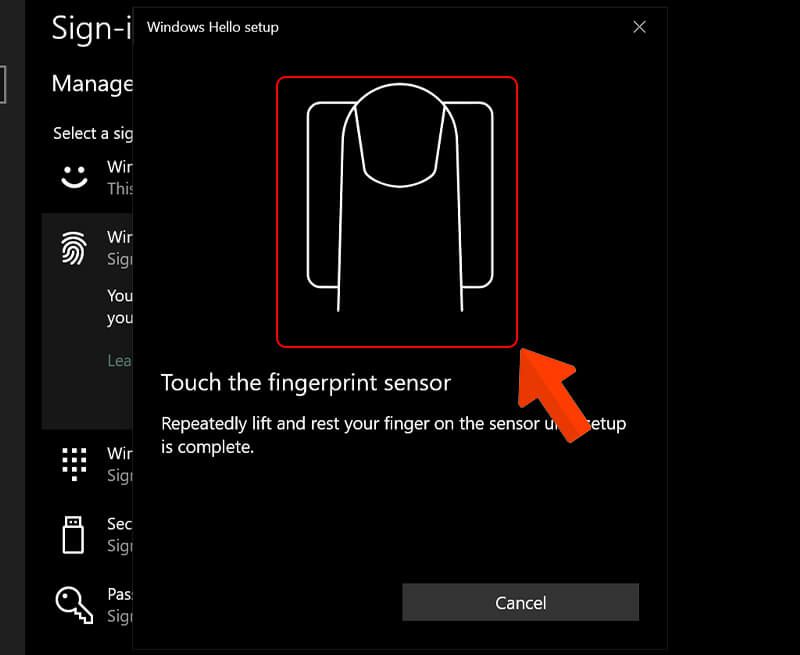
Sau khi lăn xong vân tay, bạn sẽ nhận được ngay thông báo đã cài đặt vân tay cho laptop thành công và nhân Close để hoàn tất quá trình.
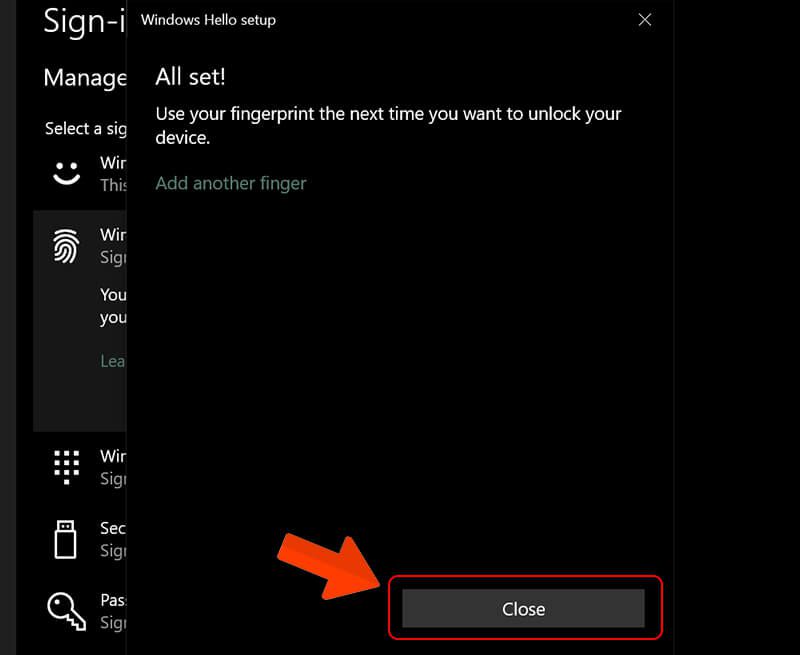
Cảm ơn bạn đã quan tâm bài viết!!!